Maison >Tutoriel système >Série Windows >Comment afficher toutes les icônes dans le coin inférieur droit de Win11
Comment afficher toutes les icônes dans le coin inférieur droit de Win11
- 王林avant
- 2024-01-12 18:33:062384parcourir
Après la mise à jour du nouveau système, il y aura toujours des petits et des gros problèmes. De nombreux utilisateurs ont signalé que les icônes dans le coin inférieur droit ont disparu. Nous vous avons donc proposé un tutoriel sur la façon d'afficher toutes les icônes dans le coin inférieur droit. coin de win11. Si vous rencontrez des problèmes similaires, voyons comment les résoudre.
Pourquoi toutes les icônes dans le coin inférieur droit de Win11 sont-elles affichées
1 Tout d'abord, cliquez avec le bouton droit sur la barre des tâches et cliquez sur "Propriétés" ci-dessous.
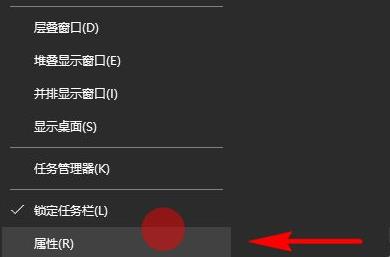
2. Après avoir entré les propriétés, vous pouvez entrer dans les options de la barre des tâches, puis voir la « Zone de notification » et cliquer sur « Personnaliser » derrière.
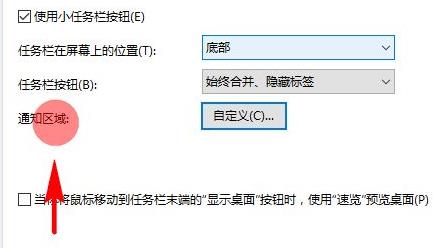
3. Ensuite, vous pouvez entrer dans la zone de notification et sélectionner « Notifications et actions ».
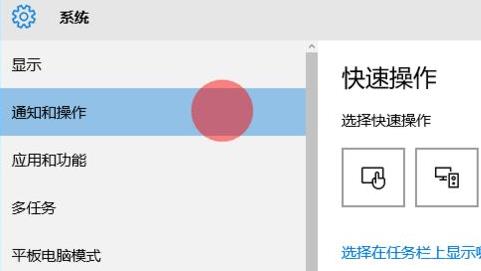
4. À ce stade, vous pouvez trouver "Sélectionner les icônes à afficher sur la barre des tâches" dans l'opération de notification
Activez tous les commutateurs à l'arrière pour tous les afficher.
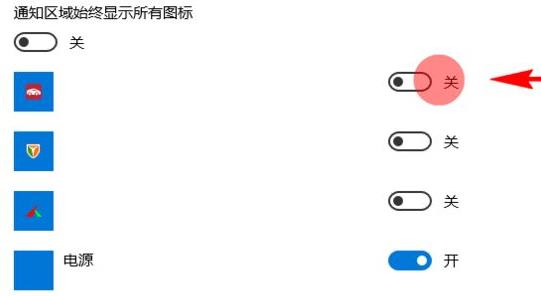
Ce qui précède est le contenu détaillé de. pour plus d'informations, suivez d'autres articles connexes sur le site Web de PHP en chinois!
Articles Liés
Voir plus- Partage sur la façon d'obtenir le résultat de la fenêtre contextuelle dans le coin inférieur droit dans Winform C#
- Que dois-je faire s'il y a un demi-cercle dans le coin inférieur droit de WeChat ?
- Comment se connecter à une imprimante partagée dans Win10
- Comment désactiver les publicités de jeux clignotantes dans le coin inférieur droit de l'ordinateur Windows 10

